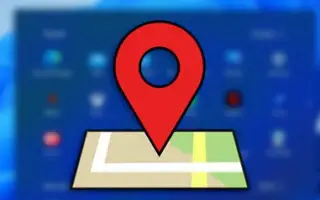บทความนี้เป็นคู่มือพร้อมภาพหน้าจอที่เป็นประโยชน์เกี่ยวกับวิธีการปิดการติดตามตำแหน่งใน Windows 11
แม้ว่า Windows 11 จะเป็นระบบปฏิบัติการเดสก์ท็อปที่ดีที่สุดในปัจจุบัน แต่ก็มีข้อบกพร่องมากมาย นอกจากนี้ยังมีคุณสมบัติบางอย่างที่สามารถปิดผู้ใช้ที่ให้ความสำคัญกับความเป็นส่วนตัว เช่น การติดตามตำแหน่ง เช่นเดียวกับระบบปฏิบัติการเดสก์ท็อปและมือถืออื่น ๆ Windows 11 ติดตามข้อมูลตำแหน่งและแชร์กับ Microsoft และแอปพลิเคชันอื่นๆ และผลิตภัณฑ์ของบริษัทอื่นเพื่อมอบประสบการณ์เดสก์ท็อปที่ดียิ่งขึ้น
บริการระบุตำแหน่งใน Windows 11 มีความสำคัญ โดยเฉพาะอย่างยิ่งหากคุณใช้แอปที่ต้องมีการเข้าถึงตำแหน่งเพื่อให้ข้อมูลที่เกี่ยวข้อง แอปยอดนิยม เช่น Google Maps แอปช็อปปิ้ง แอปพยากรณ์อากาศ ฯลฯ ขอข้อมูลตำแหน่งเพื่อแสดงผลลัพธ์ที่เกี่ยวข้องและแม่นยำ
Microsoft ยังให้บริการที่เป็นประโยชน์บางอย่าง เช่น ค้นหาอุปกรณ์ของฉัน โดยการติดตามตำแหน่งของคุณ อย่างไรก็ตาม หากคุณไม่ได้ใช้บริการ Find My Device ของ Microsoft หรือใช้แอปตามตำแหน่ง เราขอแนะนำให้ปิดการติดตามตำแหน่งทั้งหมด
วิธีปิดการติดตามตำแหน่งใน Windows 11
ดังนั้น หากคุณกำลังมองหาวิธีปิดใช้งานการติดตามตำแหน่งใน Windows 11 แสดงว่าคุณกำลังอ่านคำแนะนำที่ถูกต้อง ด้านล่างนี้ คุณจะพบคำแนะนำเกี่ยวกับวิธีปิดการติดตามตำแหน่งใน Windows 11 เลื่อนไปเรื่อย ๆ เพื่อตรวจสอบ
1. ปิดการเข้าถึงตำแหน่งโดยสมบูรณ์
- ขั้นแรก ให้คลิกปุ่มเริ่มของ Windows 11 แล้วเลือกการตั้งค่า

- คลิกแท็บ ความเป็นส่วนตัวและความปลอดภัยในแอปการตั้งค่าตามที่แสดงในภาพหน้าจอด้านล่าง

- ในบานหน้าต่างด้านขวา ให้เลื่อนลงแล้วคลิกตัวเลือกตำแหน่งภายใต้สิทธิ์ของแอป

- ในหน้า Locations ให้ปิดสวิตช์สลับสำหรับLocation Services
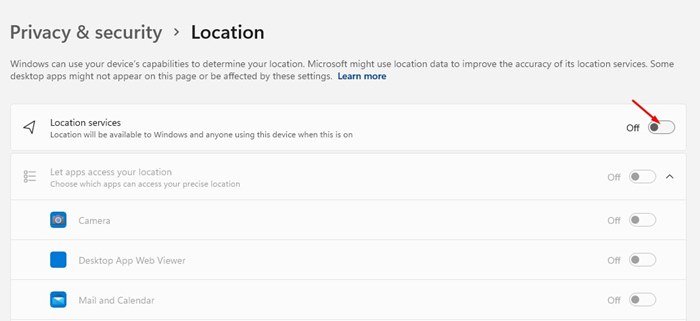
มันจบแล้ว. นี่เป็นวิธีแรกในการปิดบริการระบุตำแหน่งใน Windows 11
2. ปิดการติดตามตำแหน่งด้วยแอพใน Windows 11
หากคุณไม่ต้องการปิดการติดตามตำแหน่งทั้งหมด คุณสามารถปิดใช้งานบริการระบุตำแหน่งสำหรับแต่ละแอปได้
- ขั้นแรก ให้คลิกปุ่มเริ่มของ Windows 11 แล้วเลือกการตั้งค่า

- คลิกแท็บ ความเป็นส่วนตัวและความปลอดภัยในแอปการตั้งค่าตามที่แสดงในภาพหน้าจอด้านล่าง

- ในบานหน้าต่างด้านขวา ให้เลื่อนลงแล้วคลิกตัวเลือกตำแหน่งภายใต้สิทธิ์ของแอป

- ในหน้า Locations ให้เปิดสวิตช์สลับสำหรับLocation Services
- จากนั้นเปิดสวิตช์อนุญาต ให้ แอปเข้าถึงตำแหน่งของฉัน
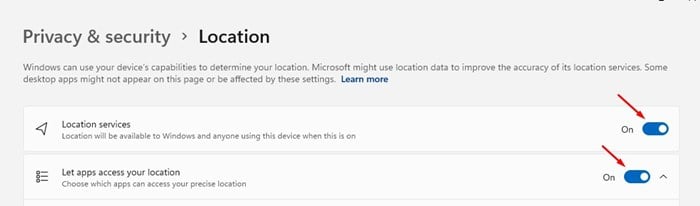
- ขณะนี้คุณสามารถค้นหาแอปใดๆ ที่ขึ้นอยู่กับข้อมูลตำแหน่งของคุณ คุณ สามารถเปิดหรือปิด การเข้าถึงตำแหน่งสำหรับแอป ได้ด้วยตนเอง
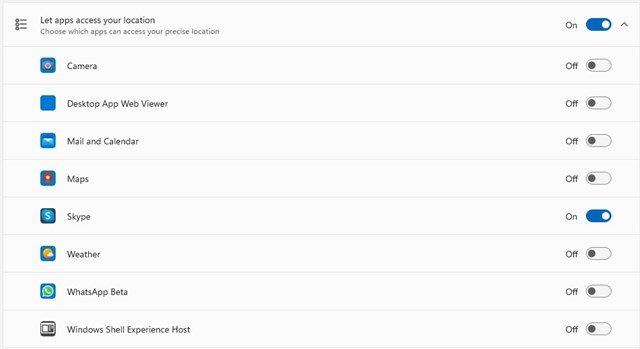
วิธีที่สองในการปิดการเข้าถึงตำแหน่งใน windows 11 สำหรับแต่ละแอพเสร็จสิ้น
3. วิธีล้างประวัติตำแหน่งใน Windows 11
สองวิธีข้างต้นจะช่วยคุณปิดการใช้งานการติดตามตำแหน่งใน Windows 11 อย่างไรก็ตาม Microsoft อาจยังคงใช้ข้อมูลตำแหน่งที่มีอยู่ของคุณเพื่อแสดงข้อมูลที่เกี่ยวข้อง ดังนั้นคุณต้องล้างประวัติตำแหน่งของคุณด้วย
- ขั้นแรก ให้คลิกปุ่มเริ่มของ Windows 11 แล้วเลือกการตั้งค่า

- คลิกแท็บ ความเป็นส่วนตัวและความปลอดภัยในแอปการตั้งค่าตามที่แสดงในภาพหน้าจอด้านล่าง

- ในบานหน้าต่างด้านขวา ให้เลื่อนลงแล้วคลิกตัวเลือกตำแหน่งภายใต้สิทธิ์ของแอป

- ในหน้าสถานที่ ให้เลื่อนลง แล้วคลิกปุ่มล้างด้านหลังประวัติตำแหน่ง
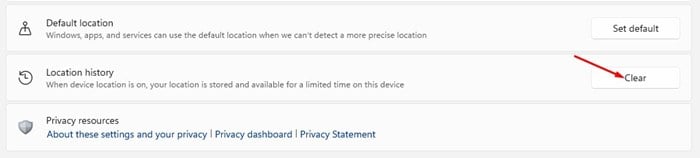
ตอนนี้มันจบลงแล้ว ประวัติตำแหน่งที่บันทึกไว้ใน Windows 11 จะถูกล้าง
ด้านบน เรามาดูวิธีปิดการติดตามตำแหน่งใน Windows 11